ಪರಿವಿಡಿ
ಎಕ್ಸೆಲ್ನಲ್ಲಿ ಕಾಲಮ್ಗಳನ್ನು ಹೋಲಿಸುವುದು ನಾವೆಲ್ಲರೂ ಒಮ್ಮೊಮ್ಮೆ ಮಾಡುವ ಕೆಲಸ. ಮೈಕ್ರೋಸಾಫ್ಟ್ ಎಕ್ಸೆಲ್ ಡೇಟಾವನ್ನು ಹೋಲಿಸಲು ಮತ್ತು ಹೊಂದಿಸಲು ಹಲವಾರು ಆಯ್ಕೆಗಳನ್ನು ನೀಡುತ್ತದೆ, ಆದರೆ ಅವುಗಳಲ್ಲಿ ಹೆಚ್ಚಿನವು ಒಂದು ಕಾಲಮ್ನಲ್ಲಿ ಹುಡುಕುವುದರ ಮೇಲೆ ಕೇಂದ್ರೀಕರಿಸುತ್ತವೆ. ಈ ಟ್ಯುಟೋರಿಯಲ್ನಲ್ಲಿ, ಎಕ್ಸೆಲ್ನಲ್ಲಿ ಎರಡು ಕಾಲಮ್ಗಳನ್ನು ಹೋಲಿಸಲು ಮತ್ತು ಅವುಗಳ ನಡುವಿನ ಹೊಂದಾಣಿಕೆಗಳು ಮತ್ತು ವ್ಯತ್ಯಾಸಗಳನ್ನು ಕಂಡುಹಿಡಿಯಲು ನಾವು ಹಲವಾರು ತಂತ್ರಗಳನ್ನು ಅನ್ವೇಷಿಸುತ್ತೇವೆ.
ಎಕ್ಸೆಲ್ ಸಾಲಿನಲ್ಲಿ 2 ಕಾಲಮ್ಗಳನ್ನು ಹೇಗೆ ಹೋಲಿಸುವುದು- by-row
ನೀವು ಎಕ್ಸೆಲ್ನಲ್ಲಿ ಡೇಟಾ ವಿಶ್ಲೇಷಣೆಯನ್ನು ಮಾಡಿದಾಗ, ಪ್ರತಿಯೊಂದು ಸಾಲಿನಲ್ಲಿರುವ ಡೇಟಾವನ್ನು ಹೋಲಿಸುವುದು ಅತ್ಯಂತ ಆಗಾಗ್ಗೆ ಕಾರ್ಯಗಳಲ್ಲಿ ಒಂದಾಗಿದೆ. ಕೆಳಗಿನ ಉದಾಹರಣೆಗಳಲ್ಲಿ ತೋರಿಸಿರುವಂತೆ IF ಕಾರ್ಯವನ್ನು ಬಳಸಿಕೊಂಡು ಈ ಕಾರ್ಯವನ್ನು ಮಾಡಬಹುದು.
ಉದಾಹರಣೆ 1. ಒಂದೇ ಸಾಲಿನಲ್ಲಿ ಹೊಂದಾಣಿಕೆಗಳು ಅಥವಾ ವ್ಯತ್ಯಾಸಗಳಿಗಾಗಿ ಎರಡು ಕಾಲಮ್ಗಳನ್ನು ಹೋಲಿಕೆ ಮಾಡಿ
ಎಕ್ಸೆಲ್ನಲ್ಲಿ ಎರಡು ಕಾಲಮ್ಗಳನ್ನು ಹೋಲಿಸಲು ಸಾಲು-ಸಾಲು, ಮೊದಲ ಎರಡು ಕೋಶಗಳನ್ನು ಹೋಲಿಸುವ ಸಾಮಾನ್ಯ IF ಸೂತ್ರವನ್ನು ಬರೆಯಿರಿ. ಅದೇ ಸಾಲಿನಲ್ಲಿ ಇತರ ಕೆಲವು ಕಾಲಮ್ನಲ್ಲಿ ಸೂತ್ರವನ್ನು ನಮೂದಿಸಿ, ತದನಂತರ ಫಿಲ್ ಹ್ಯಾಂಡಲ್ ಅನ್ನು ಎಳೆಯುವ ಮೂಲಕ ಅದನ್ನು ಇತರ ಕೋಶಗಳಿಗೆ ನಕಲಿಸಿ ( ಆಯ್ದ ಕೋಶದ ಕೆಳಗಿನ ಬಲ ಮೂಲೆಯಲ್ಲಿ ಒಂದು ಸಣ್ಣ ಚೌಕ). ನೀವು ಇದನ್ನು ಮಾಡುವಾಗ, ಕರ್ಸರ್ ಪ್ಲಸ್ ಚಿಹ್ನೆಗೆ ಬದಲಾಗುತ್ತದೆ: 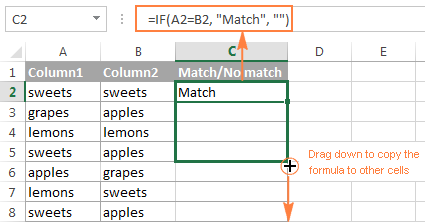
ಹೊಂದಾಣಿಕೆಗಳ ಫಾರ್ಮುಲಾ
ಈ ಉದಾಹರಣೆಯಲ್ಲಿ A2 ಮತ್ತು B2 ಅನ್ನು ಹೊಂದಿರುವ ಒಂದೇ ಸಾಲಿನಲ್ಲಿ ಕೋಶಗಳನ್ನು ಹುಡುಕಲು, ಸೂತ್ರವು ಕೆಳಗಿನಂತೆ:
=IF(A2=B2,"Match","")
ವ್ಯತ್ಯಾಸಗಳ ಸೂತ್ರ
ವಿಭಿನ್ನ ಮೌಲ್ಯಗಳೊಂದಿಗೆ ಒಂದೇ ಸಾಲಿನಲ್ಲಿ ಕೋಶಗಳನ್ನು ಹುಡುಕಲು, ಸಮಾನ ಚಿಹ್ನೆಯನ್ನು ಸಮಾನತೆಯಲ್ಲದ ಚಿಹ್ನೆಯೊಂದಿಗೆ ಬದಲಾಯಿಸಿ:
=IF(A2B2,"No match","")
ಪಂದ್ಯಗಳು ಮತ್ತು ವ್ಯತ್ಯಾಸಗಳು
ಮತ್ತು ಸಹಜವಾಗಿ,ನೋಡಿ:
- ನಕಲು ಮೌಲ್ಯಗಳು (ಹೊಂದಾಣಿಕೆಗಳು) - ಎರಡೂ ಪಟ್ಟಿಗಳಲ್ಲಿ ಇರುವ ಐಟಂಗಳು.
- ಅನನ್ಯ ಮೌಲ್ಯಗಳು (ವ್ಯತ್ಯಾಸಗಳು) - ಪಟ್ಟಿ 1 ರಲ್ಲಿ ಇರುವ ಐಟಂಗಳು, ಆದರೆ ಪಟ್ಟಿ 2 ರಲ್ಲಿಲ್ಲ.
ಹೊಂದಾಣಿಕೆಗಳನ್ನು ಕಂಡುಹಿಡಿಯುವುದು ನಮ್ಮ ಗುರಿಯಾಗಿರುವುದರಿಂದ, ನಾವು ಮೊದಲ ಆಯ್ಕೆಯನ್ನು ಆರಿಸಿ ಮತ್ತು <24 ಕ್ಲಿಕ್ ಮಾಡಿ>ಮುಂದೆ . 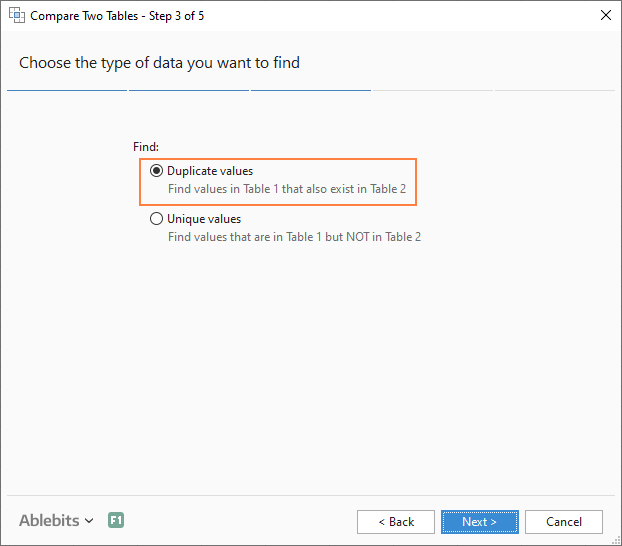
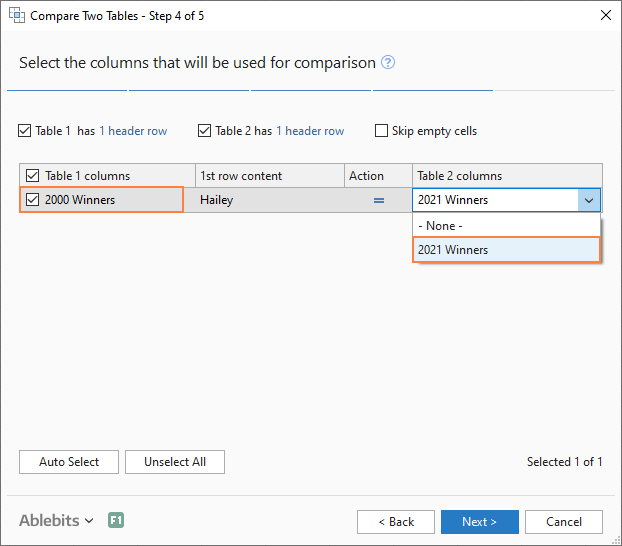
ಕೆಲವು ವಿಭಿನ್ನ ಆಯ್ಕೆಗಳು ಇಲ್ಲಿ ಲಭ್ಯವಿದೆ. ನಮ್ಮ ಉದ್ದೇಶಗಳಿಗಾಗಿ, ಈ ಎರಡು ಹೆಚ್ಚು ಉಪಯುಕ್ತವಾಗಿವೆ:
- ಬಣ್ಣದೊಂದಿಗೆ ಹೈಲೈಟ್ ಮಾಡಿ - ಆಯ್ಕೆಮಾಡಿದ ಬಣ್ಣದಲ್ಲಿ ಛಾಯೆಗಳು ಹೊಂದಾಣಿಕೆಗಳು ಅಥವಾ ವ್ಯತ್ಯಾಸಗಳು (ಎಕ್ಸೆಲ್ ಷರತ್ತುಬದ್ಧ ಫಾರ್ಮ್ಯಾಟಿಂಗ್ ಮಾಡುವಂತೆ).
- ಸ್ಥಿತಿ ಕಾಲಮ್ನಲ್ಲಿ ಗುರುತಿಸಿ - ಸ್ಥಿತಿ ಕಾಲಮ್ ಅನ್ನು "ನಕಲು" ಅಥವಾ "ವಿಶಿಷ್ಟ" ಲೇಬಲ್ಗಳೊಂದಿಗೆ ಸೇರಿಸುತ್ತದೆ (ಐಎಫ್ ಫಾರ್ಮುಲಾಗಳು ಹಾಗೆ).
ಈ ಉದಾಹರಣೆಗಾಗಿ, ನಾನು ಈ ಕೆಳಗಿನ ಬಣ್ಣದಲ್ಲಿ ನಕಲುಗಳನ್ನು ಹೈಲೈಟ್ ಮಾಡಲು ನಿರ್ಧರಿಸಿದ್ದೇನೆ: 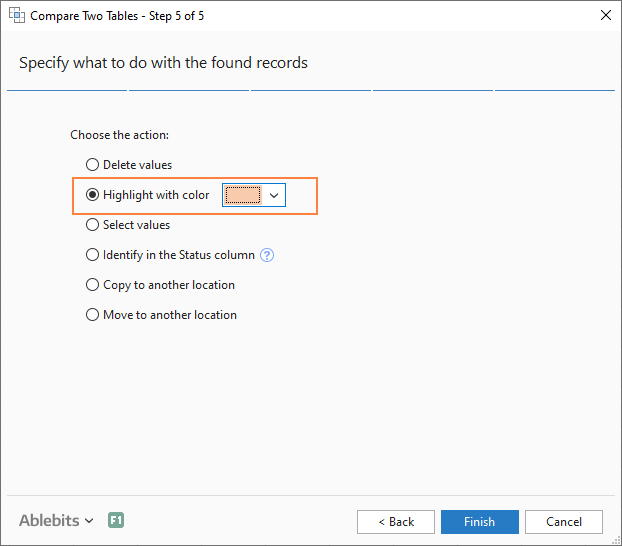
ಮತ್ತು ಒಂದು ಕ್ಷಣದಲ್ಲಿ, ಈ ಕೆಳಗಿನ ಫಲಿತಾಂಶವನ್ನು ಪಡೆದುಕೊಂಡಿದೆ: 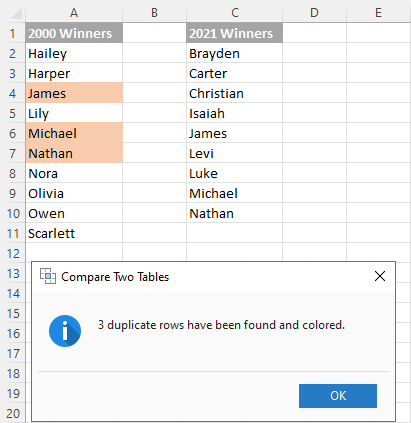
<24 ಜೊತೆಗೆ>ಸ್ಥಿತಿ ಕಾಲಮ್, ಫಲಿತಾಂಶವು ಈ ಕೆಳಗಿನಂತೆ ಕಾಣುತ್ತದೆ: 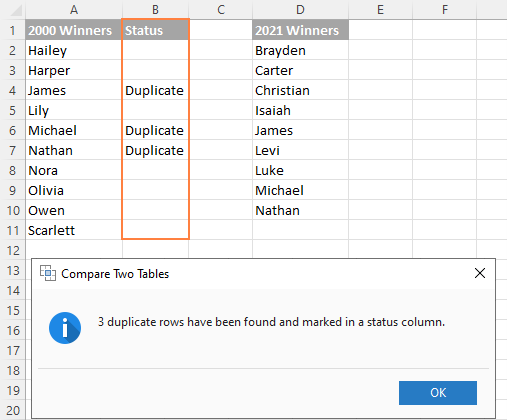
ಸಲಹೆ. ನೀವು ಹೋಲಿಸುತ್ತಿರುವ ಪಟ್ಟಿಗಳು ವಿಭಿನ್ನ ವರ್ಕ್ಶೀಟ್ಗಳು ಅಥವಾ ವರ್ಕ್ಬುಕ್ಗಳಲ್ಲಿದ್ದರೆ, ಎಕ್ಸೆಲ್ ವೀಕ್ಷಿಸಲು ಇದು ಸಹಾಯಕವಾಗಬಹುದುಹಾಳೆಗಳು ಅಕ್ಕಪಕ್ಕದಲ್ಲಿವೆ.
ನೀವು ಎಕ್ಸೆಲ್ನಲ್ಲಿ ಹೊಂದಾಣಿಕೆಗಳು (ನಕಲುಗಳು) ಮತ್ತು ವ್ಯತ್ಯಾಸಗಳಿಗಾಗಿ (ಅನನ್ಯ ಮೌಲ್ಯಗಳು) ಕಾಲಮ್ಗಳನ್ನು ಹೇಗೆ ಹೋಲಿಸುತ್ತೀರಿ. ಈ ಪರಿಕರವನ್ನು ಪ್ರಯತ್ನಿಸಲು ನೀವು ಆಸಕ್ತಿ ಹೊಂದಿದ್ದರೆ, ಕೆಳಗಿನ ಲಿಂಕ್ ಅನ್ನು ಬಳಸಿಕೊಂಡು ಮೌಲ್ಯಮಾಪನ ಆವೃತ್ತಿಯನ್ನು ಡೌನ್ಲೋಡ್ ಮಾಡಲು ನಿಮಗೆ ಸ್ವಾಗತವಿದೆ.
ನಾನು ಓದಿದ್ದಕ್ಕಾಗಿ ಧನ್ಯವಾದಗಳು ಮತ್ತು ನಾವು ಹೊಂದಿರುವ ಇತರ ಸಹಾಯಕವಾದ ಟ್ಯುಟೋರಿಯಲ್ಗಳನ್ನು ಪರಿಶೀಲಿಸಲು ನಿಮ್ಮನ್ನು ಪ್ರೋತ್ಸಾಹಿಸುತ್ತೇನೆ :)
ಲಭ್ಯವಿರುವ ಡೌನ್ಲೋಡ್ಗಳು
ಎಕ್ಸೆಲ್ ಪಟ್ಟಿಗಳನ್ನು ಹೋಲಿಸಿ - ಉದಾಹರಣೆಗಳು (.xlsx ಫೈಲ್)
ಅಲ್ಟಿಮೇಟ್ ಸೂಟ್ - ಪ್ರಯೋಗ ಆವೃತ್ತಿ (.exe ಫೈಲ್)
ಒಂದೇ ಸೂತ್ರದೊಂದಿಗೆ ಹೊಂದಾಣಿಕೆಗಳು ಮತ್ತು ವ್ಯತ್ಯಾಸಗಳನ್ನು ಕಂಡುಹಿಡಿಯುವುದರಿಂದ ಯಾವುದೂ ನಿಮ್ಮನ್ನು ತಡೆಯುವುದಿಲ್ಲ: =IF(A2=B2,"Match","No match")
ಅಥವಾ
=IF(A2B2,"No match","Match")
ಫಲಿತಾಂಶವು ಈ ರೀತಿ ಕಾಣಿಸಬಹುದು: 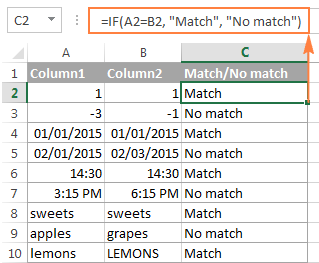
ನೀವು ನೋಡುವಂತೆ, ಸೂತ್ರವು ಸಂಖ್ಯೆಗಳು , ದಿನಾಂಕಗಳು , ಸಮಯ ಮತ್ತು ಪಠ್ಯ ಸ್ಟ್ರಿಂಗ್ಗಳನ್ನು ಸಮನಾಗಿ ನಿಭಾಯಿಸುತ್ತದೆ.
ಸಲಹೆ. ಎಕ್ಸೆಲ್ ಸುಧಾರಿತ ಫಿಲ್ಟರ್ ಅನ್ನು ಬಳಸಿಕೊಂಡು ನೀವು ಎರಡು ಕಾಲಮ್ಗಳನ್ನು ಸಾಲು-ಸಾಲು ಸಹ ಹೋಲಿಸಬಹುದು. 2 ಕಾಲಮ್ಗಳ ನಡುವಿನ ಹೊಂದಾಣಿಕೆಗಳು ಮತ್ತು ವ್ಯತ್ಯಾಸಗಳನ್ನು ಫಿಲ್ಟರ್ ಮಾಡುವುದು ಹೇಗೆ ಎಂಬುದನ್ನು ತೋರಿಸುವ ಉದಾಹರಣೆ ಇಲ್ಲಿದೆ.
ಉದಾಹರಣೆ 2. ಒಂದೇ ಸಾಲಿನಲ್ಲಿ ಕೇಸ್-ಸೆನ್ಸಿಟಿವ್ ಹೊಂದಾಣಿಕೆಗಳಿಗಾಗಿ ಎರಡು ಪಟ್ಟಿಗಳನ್ನು ಹೋಲಿಕೆ ಮಾಡಿ
ನೀವು ಬಹುಶಃ ಗಮನಿಸಿದಂತೆ, ಸೂತ್ರಗಳು ಮೇಲಿನ ಸ್ಕ್ರೀನ್ಶಾಟ್ನಲ್ಲಿರುವ ಸಾಲು 10 ರಂತೆ ಪಠ್ಯ ಮೌಲ್ಯಗಳನ್ನು ಹೋಲಿಸುವಾಗ ಹಿಂದಿನ ಉದಾಹರಣೆಯಿಂದ ನಿರ್ಲಕ್ಷಿಸಿ. ನೀವು ಪ್ರತಿ ಸಾಲಿನಲ್ಲಿ 2 ಕಾಲಮ್ಗಳ ನಡುವೆ ಕೇಸ್-ಸೆನ್ಸಿಟಿವ್ ಹೊಂದಾಣಿಕೆಗಳನ್ನು ಹುಡುಕಲು ಬಯಸಿದರೆ, ನಂತರ ನಿಖರವಾದ ಕಾರ್ಯವನ್ನು ಬಳಸಿ:
=IF(EXACT(A2, B2), "Match", "") 
ಕೇಸ್-ಸೆನ್ಸಿಟಿವ್ ವ್ಯತ್ಯಾಸಗಳನ್ನು ಹುಡುಕಲು ಅದೇ ಸಾಲಿನಲ್ಲಿ, IF ಫಂಕ್ಷನ್ನ 3 ನೇ ಆರ್ಗ್ಯುಮೆಂಟ್ನಲ್ಲಿ ಅನುಗುಣವಾದ ಪಠ್ಯವನ್ನು (ಈ ಉದಾಹರಣೆಯಲ್ಲಿ "ವಿಶಿಷ್ಟ") ನಮೂದಿಸಿ, ಉದಾ:
=IF(EXACT(A2, B2), "Match", "Unique")
ಇದರಲ್ಲಿ ಹೊಂದಾಣಿಕೆಗಳಿಗಾಗಿ ಬಹು ಕಾಲಮ್ಗಳನ್ನು ಹೋಲಿಕೆ ಮಾಡಿ ಅದೇ ಸಾಲು
ನಿಮ್ಮ ಎಕ್ಸೆಲ್ ವರ್ಕ್ಶೀಟ್ಗಳಲ್ಲಿ, ಈ ಕೆಳಗಿನ ಮಾನದಂಡಗಳ ಆಧಾರದ ಮೇಲೆ ಬಹು ಕಾಲಮ್ಗಳನ್ನು ಹೋಲಿಸಬಹುದು:
- ಎಲ್ಲಾ ಕಾಲಮ್ಗಳಲ್ಲಿ ಅದೇ ಮೌಲ್ಯಗಳೊಂದಿಗೆ ಸಾಲುಗಳನ್ನು ಹುಡುಕಿ ( ಉದಾಹರಣೆ 1)
- ಯಾವುದೇ 2 ಕಾಲಮ್ಗಳಲ್ಲಿ ಅದೇ ಮೌಲ್ಯಗಳೊಂದಿಗೆ ಸಾಲುಗಳನ್ನು ಹುಡುಕಿ (ಉದಾಹರಣೆ 2)
ಉದಾಹರಣೆ 1. ಒಂದೇ ಸಾಲಿನಲ್ಲಿರುವ ಎಲ್ಲಾ ಕೋಶಗಳಲ್ಲಿ ಹೊಂದಾಣಿಕೆಗಳನ್ನು ಹುಡುಕಿ
ನಿಮ್ಮ ಟೇಬಲ್ ಮೂರು ಅಥವಾ ಹೆಚ್ಚಿನ ಕಾಲಮ್ಗಳನ್ನು ಹೊಂದಿದ್ದರೆ ಮತ್ತು ನೀವುಎಲ್ಲಾ ಕೋಶಗಳಲ್ಲಿ ಒಂದೇ ರೀತಿಯ ಮೌಲ್ಯಗಳನ್ನು ಹೊಂದಿರುವ ಸಾಲುಗಳನ್ನು ಹುಡುಕಲು ಬಯಸುವಿರಾ, AND ಹೇಳಿಕೆಯೊಂದಿಗೆ IF ಸೂತ್ರವು ಒಂದು ಸತ್ಕಾರವನ್ನು ಮಾಡುತ್ತದೆ:
=IF(AND(A2=B2, A2=C2), "Full match", "") 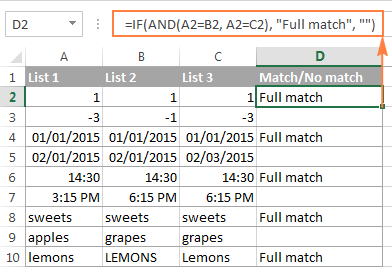
ನಿಮ್ಮ ಟೇಬಲ್ ಬಹಳಷ್ಟು ಕಾಲಮ್ಗಳನ್ನು ಹೊಂದಿದ್ದರೆ, ಹೆಚ್ಚು ಸೊಗಸಾದ ಪರಿಹಾರವು COUNTIF ಕಾರ್ಯವನ್ನು ಬಳಸುತ್ತದೆ:
=IF(COUNTIF($A2:$E2, $A2)=5, "Full match", "")
ಇಲ್ಲಿ 5 ನೀವು ಹೋಲಿಸುತ್ತಿರುವ ಕಾಲಮ್ಗಳ ಸಂಖ್ಯೆ.
ಉದಾಹರಣೆ 2. ಒಂದೇ ರೀತಿಯ ಯಾವುದೇ ಎರಡು ಕೋಶಗಳಲ್ಲಿ ಹೊಂದಾಣಿಕೆಗಳನ್ನು ಹುಡುಕಿ ಸಾಲು
ನೀವು ಯಾವುದೇ ಎರಡು ಅಥವಾ ಹೆಚ್ಚಿನ ಸೆಲ್ಗಳಿಗೆ ಕಾಲಮ್ಗಳನ್ನು ಒಂದೇ ಸಾಲಿನಲ್ಲಿ ಒಂದೇ ಮೌಲ್ಯಗಳೊಂದಿಗೆ ಹೋಲಿಸಲು ಮಾರ್ಗವನ್ನು ಹುಡುಕುತ್ತಿದ್ದರೆ, OR ಹೇಳಿಕೆಯೊಂದಿಗೆ IF ಸೂತ್ರವನ್ನು ಬಳಸಿ:
=IF(OR(A2=B2, B2=C2, A2=C2), "Match", "") 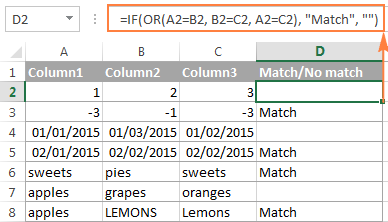
ಒಂದು ವೇಳೆ ಹೋಲಿಸಲು ಹಲವು ಕಾಲಮ್ಗಳಿದ್ದರೆ, ನಿಮ್ಮ ಅಥವಾ ಹೇಳಿಕೆಯು ಗಾತ್ರದಲ್ಲಿ ತುಂಬಾ ದೊಡ್ಡದಾಗಿ ಬೆಳೆಯಬಹುದು. ಈ ಸಂದರ್ಭದಲ್ಲಿ, ಹಲವಾರು COUNTIF ಕಾರ್ಯಗಳನ್ನು ಸೇರಿಸುವುದು ಉತ್ತಮ ಪರಿಹಾರವಾಗಿದೆ. ಮೊದಲ COUNTIF 1 ನೇ ಕಾಲಮ್ನಲ್ಲಿರುವ ಅದೇ ಮೌಲ್ಯವನ್ನು ಎಷ್ಟು ಕಾಲಮ್ಗಳನ್ನು ಹೊಂದಿದೆ ಎಂಬುದನ್ನು ಎಣಿಕೆ ಮಾಡುತ್ತದೆ, ಎರಡನೇ COUNTIF ಎಣಿಕೆಗಳು ಎಷ್ಟು ಉಳಿದ ಕಾಲಮ್ಗಳು 2 ನೇ ಕಾಲಮ್ಗೆ ಸಮಾನವಾಗಿವೆ, ಇತ್ಯಾದಿ. ಎಣಿಕೆ 0 ಆಗಿದ್ದರೆ, ಸೂತ್ರವು "ಅನನ್ಯ", "ಹೊಂದಾಣಿಕೆ" ಅನ್ನು ಹಿಂತಿರುಗಿಸುತ್ತದೆ. ಉದಾಹರಣೆಗೆ:
=IF(COUNTIF(B2:D2,A2)+COUNTIF(C2:D2,B2)+(C2=D2)=0,"Unique","Match") 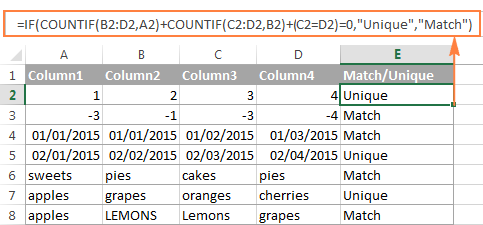
ಹೋಲಿಕೆಗಳು ಮತ್ತು ವ್ಯತ್ಯಾಸಗಳಿಗಾಗಿ ಎಕ್ಸೆಲ್ನಲ್ಲಿ ಎರಡು ಕಾಲಮ್ಗಳನ್ನು ಹೋಲಿಸುವುದು ಹೇಗೆ
ಎಕ್ಸೆಲ್ನಲ್ಲಿ ನೀವು 2 ಡೇಟಾ ಪಟ್ಟಿಗಳನ್ನು ಹೊಂದಿದ್ದೀರಿ ಮತ್ತು ನೀವು ಎಲ್ಲಾ ಮೌಲ್ಯಗಳನ್ನು ಹುಡುಕಲು ಬಯಸುತ್ತೀರಿ ಎಂದು ಭಾವಿಸೋಣ (ಸಂಖ್ಯೆಗಳು, ದಿನಾಂಕಗಳು ಅಥವಾ ಪಠ್ಯ ಸ್ಟ್ರಿಂಗ್ಗಳು) A ಕಾಲಮ್ನಲ್ಲಿದೆ ಆದರೆ B ಕಾಲಮ್ನಲ್ಲಿಲ್ಲ.
ಇದಕ್ಕಾಗಿ, ನೀವು IF ನ ತಾರ್ಕಿಕ ಪರೀಕ್ಷೆಯಲ್ಲಿ COUNTIF($B:$B, $A2)=0 ಕಾರ್ಯವನ್ನು ಎಂಬೆಡ್ ಮಾಡಬಹುದು ಮತ್ತು ಅದು ಶೂನ್ಯವನ್ನು ಹಿಂದಿರುಗಿಸುತ್ತದೆಯೇ (ಯಾವುದೇ ಹೊಂದಾಣಿಕೆ ಕಂಡುಬಂದಿಲ್ಲ) ಅಥವಾ ಯಾವುದೇ ಇತರ ಸಂಖ್ಯೆಯನ್ನು (ಕನಿಷ್ಠ 1 ಹೊಂದಾಣಿಕೆ ಕಂಡುಬಂದಿಲ್ಲ) ಪರಿಶೀಲಿಸಿ.
ಇದಕ್ಕಾಗಿಉದಾಹರಣೆಗೆ, ಈ ಕೆಳಗಿನ IF/COUNTIF ಸೂತ್ರವು ಸೆಲ್ A2 ನಲ್ಲಿನ ಮೌಲ್ಯಕ್ಕಾಗಿ ಸಂಪೂರ್ಣ B ಕಾಲಮ್ನಲ್ಲಿ ಹುಡುಕುತ್ತದೆ. ಯಾವುದೇ ಹೊಂದಾಣಿಕೆ ಕಂಡುಬಂದಿಲ್ಲವಾದರೆ, ಸೂತ್ರವು "B ನಲ್ಲಿ ಹೊಂದಾಣಿಕೆ ಇಲ್ಲ" ಎಂದು ಹಿಂತಿರುಗಿಸುತ್ತದೆ, ಇಲ್ಲದಿದ್ದರೆ ಖಾಲಿ ಸ್ಟ್ರಿಂಗ್:
=IF(COUNTIF($B:$B, $A2)=0, "No match in B", "") 
ಸಲಹೆ. ನಿಮ್ಮ ಟೇಬಲ್ ನಿರ್ದಿಷ್ಟ ಸಂಖ್ಯೆಯ ಸಾಲುಗಳನ್ನು ಹೊಂದಿದ್ದರೆ, ದೊಡ್ಡ ಡೇಟಾ ಸೆಟ್ಗಳಲ್ಲಿ ಸೂತ್ರವು ವೇಗವಾಗಿ ಕಾರ್ಯನಿರ್ವಹಿಸಲು ಸಂಪೂರ್ಣ ಕಾಲಮ್ ($B:$B) ಗಿಂತ ನಿರ್ದಿಷ್ಟ ಶ್ರೇಣಿಯನ್ನು (ಉದಾ. $B2:$B10) ನೀವು ನಿರ್ದಿಷ್ಟಪಡಿಸಬಹುದು.
ಎಂಬೆಡೆಡ್ ISERROR ಮತ್ತು MATCH ಫಂಕ್ಷನ್ಗಳೊಂದಿಗೆ IF ಫಾರ್ಮುಲಾವನ್ನು ಬಳಸುವ ಮೂಲಕ ಅದೇ ಫಲಿತಾಂಶವನ್ನು ಸಾಧಿಸಬಹುದು:
=IF(ISERROR(MATCH($A2,$B$2:$B$10,0)),"No match in B","")
ಅಥವಾ, ಕೆಳಗಿನ ಅರೇ ಫಾರ್ಮುಲಾವನ್ನು ಬಳಸುವ ಮೂಲಕ (Ctrl + Shift ಒತ್ತಲು ಮರೆಯದಿರಿ + ಅದನ್ನು ಸರಿಯಾಗಿ ನಮೂದಿಸಲು ನಮೂದಿಸಿ):
=IF(SUM(--($B$2:$B$10=$A2))=0, " No match in B", "")
ನೀವು ಹೊಂದಾಣಿಕೆಗಳನ್ನು (ನಕಲುಗಳು) ಮತ್ತು ವ್ಯತ್ಯಾಸಗಳನ್ನು (ಅನನ್ಯ ಮೌಲ್ಯಗಳು) ಗುರುತಿಸಲು ಒಂದೇ ಸೂತ್ರವನ್ನು ಬಯಸಿದರೆ, ಖಾಲಿ ಡಬಲ್ನಲ್ಲಿ ಹೊಂದಾಣಿಕೆಗಳಿಗಾಗಿ ಕೆಲವು ಪಠ್ಯವನ್ನು ಹಾಕಿ ಮೇಲಿನ ಯಾವುದೇ ಸೂತ್ರಗಳಲ್ಲಿ ಉಲ್ಲೇಖಗಳು (""). ಉದಾಹರಣೆಗೆ:
=IF(COUNTIF($B:$B, $A2)=0, "No match in B", "Match in B")
ಎಕ್ಸೆಲ್ನಲ್ಲಿ ಎರಡು ಪಟ್ಟಿಗಳನ್ನು ಹೋಲಿಸುವುದು ಮತ್ತು ಪಂದ್ಯಗಳನ್ನು ಎಳೆಯುವುದು ಹೇಗೆ
ಕೆಲವೊಮ್ಮೆ ನೀವು ಎರಡು ವಿಭಿನ್ನ ಕೋಷ್ಟಕಗಳಲ್ಲಿ ಎರಡು ಕಾಲಮ್ಗಳನ್ನು ಹೊಂದಿಸುವುದು ಮಾತ್ರವಲ್ಲದೆ ಹೊಂದಾಣಿಕೆಯನ್ನು ಎಳೆಯುವುದು ಸಹ ಅಗತ್ಯವಾಗಬಹುದು ಲುಕಪ್ ಟೇಬಲ್ನಿಂದ ನಮೂದುಗಳು. ಮೈಕ್ರೋಸಾಫ್ಟ್ ಎಕ್ಸೆಲ್ ಇದಕ್ಕಾಗಿ ವಿಶೇಷ ಕಾರ್ಯವನ್ನು ಒದಗಿಸುತ್ತದೆ - VLOOKUP ಕಾರ್ಯ. ಪರ್ಯಾಯವಾಗಿ, ನೀವು ಹೆಚ್ಚು ಶಕ್ತಿಶಾಲಿ ಮತ್ತು ಬಹುಮುಖ INDEX MATCH ಸೂತ್ರವನ್ನು ಬಳಸಬಹುದು. Excel 2021 ಮತ್ತು Excel 365 ನ ಬಳಕೆದಾರರು XLOOKUP ಫಂಕ್ಷನ್ನೊಂದಿಗೆ ಕಾರ್ಯವನ್ನು ಸಾಧಿಸಬಹುದು.
ಉದಾಹರಣೆಗೆ, ಕೆಳಗಿನ ಸೂತ್ರಗಳು D ಕಾಲಮ್ಗಳಲ್ಲಿನ ಉತ್ಪನ್ನದ ಹೆಸರುಗಳನ್ನು ಕಾಲಮ್ A ನಲ್ಲಿರುವ ಹೆಸರುಗಳ ವಿರುದ್ಧ ಹೋಲಿಕೆ ಮಾಡಿ ಮತ್ತು ಎಳೆಯಿರಿಹೊಂದಾಣಿಕೆ ಕಂಡುಬಂದರೆ ಕಾಲಮ್ B ನಿಂದ ಅನುಗುಣವಾದ ಮಾರಾಟದ ಅಂಕಿ, ಇಲ್ಲದಿದ್ದರೆ #N/A ದೋಷವನ್ನು ಹಿಂತಿರುಗಿಸಲಾಗುತ್ತದೆ.
=VLOOKUP(D2, $A$2:$B$6, 2, FALSE)
=INDEX($B$2:$B$6, MATCH($D2, $A$2:$A$6, 0))
=XLOOKUP(D2, $A$2:$A$6, $B$2:$B$6) 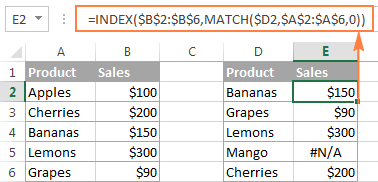
ಹೆಚ್ಚಿನ ಮಾಹಿತಿಗಾಗಿ, ದಯವಿಟ್ಟು VLOOKUP ಬಳಸಿಕೊಂಡು ಎರಡು ಕಾಲಮ್ಗಳನ್ನು ಹೇಗೆ ಹೋಲಿಸುವುದು ಎಂಬುದನ್ನು ನೋಡಿ.
ನೀವು ಸೂತ್ರಗಳೊಂದಿಗೆ ಹೆಚ್ಚು ಆರಾಮದಾಯಕವಲ್ಲದಿದ್ದರೆ, ವೇಗವಾದ ಮತ್ತು ಅರ್ಥಗರ್ಭಿತ ಪರಿಹಾರವನ್ನು ಬಳಸಿಕೊಂಡು ನೀವು ಕೆಲಸವನ್ನು ಮಾಡಬಹುದು - ಟೇಬಲ್ಸ್ ವಿಝಾರ್ಡ್ ಅನ್ನು ವಿಲೀನಗೊಳಿಸಿ.
ಎರಡು ಪಟ್ಟಿಗಳನ್ನು ಹೋಲಿಕೆ ಮಾಡಿ ಮತ್ತು ಹೊಂದಾಣಿಕೆಗಳು ಮತ್ತು ವ್ಯತ್ಯಾಸಗಳನ್ನು ಹೈಲೈಟ್ ಮಾಡಿ
ನೀವು Excel ನಲ್ಲಿ ಕಾಲಮ್ಗಳನ್ನು ಹೋಲಿಸಿದಾಗ, ನೀವು ಒಂದು ಕಾಲಮ್ನಲ್ಲಿ ಇರುವ ಆದರೆ ಇನ್ನೊಂದರಲ್ಲಿ ಕಾಣೆಯಾಗಿರುವ ಐಟಂಗಳನ್ನು "ದೃಶ್ಯೀಕರಿಸಲು" ಬಯಸಬಹುದು. ನೀವು ಎಕ್ಸೆಲ್ ಕಂಡೀಷನಲ್ ಫಾರ್ಮ್ಯಾಟಿಂಗ್ ವೈಶಿಷ್ಟ್ಯವನ್ನು ಬಳಸಿಕೊಂಡು ನಿಮ್ಮ ಆಯ್ಕೆಯ ಯಾವುದೇ ಬಣ್ಣದಲ್ಲಿ ಅಂತಹ ಸೆಲ್ಗಳನ್ನು ಶೇಡ್ ಮಾಡಬಹುದು ಮತ್ತು ಕೆಳಗಿನ ಉದಾಹರಣೆಗಳು ವಿವರವಾದ ಹಂತಗಳನ್ನು ಪ್ರದರ್ಶಿಸುತ್ತವೆ.
ಉದಾಹರಣೆ 1. ಪ್ರತಿ ಸಾಲಿನಲ್ಲಿ ಹೊಂದಾಣಿಕೆಗಳು ಮತ್ತು ವ್ಯತ್ಯಾಸಗಳನ್ನು ಹೈಲೈಟ್ ಮಾಡಿ
ಗೆ ಎರಡು ಕಾಲಮ್ಗಳು ಮತ್ತು ಎಕ್ಸೆಲ್ ಅನ್ನು ಹೋಲಿಸಿ ಮತ್ತು ಅದೇ ಸಾಲಿನಲ್ಲಿ B ಕಾಲಮ್ನಲ್ಲಿ ಒಂದೇ ನಮೂದುಗಳನ್ನು ಹೊಂದಿರುವ ಕಾಲಮ್ A ಯಲ್ಲಿ ಹೈಲೈಟ್ ಮಾಡಿ, ಈ ಕೆಳಗಿನವುಗಳನ್ನು ಮಾಡಿ:
- ನೀವು ಹೈಲೈಟ್ ಮಾಡಲು ಬಯಸುವ ಸೆಲ್ಗಳನ್ನು ಆಯ್ಕೆಮಾಡಿ ( ನೀವು ಸಂಪೂರ್ಣ ಸಾಲುಗಳನ್ನು ಬಣ್ಣ ಮಾಡಲು ಬಯಸಿದರೆ ನೀವು ಒಂದು ಕಾಲಮ್ನಲ್ಲಿ ಅಥವಾ ಹಲವಾರು ಕಾಲಮ್ಗಳಲ್ಲಿ ಸೆಲ್ಗಳನ್ನು ಆಯ್ಕೆ ಮಾಡಬಹುದು).
- ಕ್ಲಿಕ್ ಮಾಡಿ ಷರತ್ತು ಫಾರ್ಮ್ಯಾಟಿಂಗ್ > ಹೊಸ ನಿಯಮ... > ಯಾವ ಕೋಶಗಳನ್ನು ಫಾರ್ಮ್ಯಾಟ್ ಮಾಡಬೇಕೆಂದು ನಿರ್ಧರಿಸಲು ಸೂತ್ರವನ್ನು ಬಳಸಿ .
-
=$B2=$A2ನಂತಹ ಸರಳ ಸೂತ್ರದೊಂದಿಗೆ ನಿಯಮವನ್ನು ರಚಿಸಿ (ಸಾಲು 2 ಡೇಟಾದೊಂದಿಗೆ ಮೊದಲ ಸಾಲು ಎಂದು ಊಹಿಸಿ, ಕಾಲಮ್ ಹೆಡರ್ ಅನ್ನು ಒಳಗೊಂಡಿಲ್ಲ). ದಯವಿಟ್ಟು ನೀವು ಸಂಬಂಧಿತ ಸಾಲು ಉಲ್ಲೇಖವನ್ನು ಬಳಸುತ್ತೀರಾ ಎಂದು ಎರಡು ಬಾರಿ ಪರಿಶೀಲಿಸಿ ($ ಇಲ್ಲದೆಚಿಹ್ನೆ) ಮೇಲಿನ ಫಾರ್ಮುಲಾದಂತೆ 27>ನೀವು Excel ಷರತ್ತುಬದ್ಧ ಫಾರ್ಮ್ಯಾಟಿಂಗ್ಗೆ ಹೊಸಬರಾಗಿದ್ದರೆ, ಹಂತ-ಹಂತದ ಸೂಚನೆಗಳಿಗಾಗಿ ಸೂತ್ರ-ಆಧಾರಿತ ಷರತ್ತುಬದ್ಧ ಫಾರ್ಮ್ಯಾಟಿಂಗ್ ನಿಯಮವನ್ನು ಹೇಗೆ ರಚಿಸುವುದು ಎಂಬುದನ್ನು ದಯವಿಟ್ಟು ನೋಡಿ.
ಉದಾಹರಣೆ 2. ಪ್ರತಿ ಪಟ್ಟಿಯಲ್ಲಿ ಅನನ್ಯ ನಮೂದುಗಳನ್ನು ಹೈಲೈಟ್ ಮಾಡಿ
ಎಕ್ಸೆಲ್ನಲ್ಲಿ ನೀವು ಎರಡು ಪಟ್ಟಿಗಳನ್ನು ಹೋಲಿಸಿದಾಗ, ನೀವು ಹೈಲೈಟ್ ಮಾಡಬಹುದಾದ 3 ಐಟಂ ಪ್ರಕಾರಗಳಿವೆ:
- 1ನೇ ಪಟ್ಟಿಯಲ್ಲಿ ಮಾತ್ರ ಇರುವ ಐಟಂಗಳು (ಅನನ್ಯ)
- 2 ನೇ ಪಟ್ಟಿಯಲ್ಲಿ ಮಾತ್ರ ಇರುವ ಐಟಂಗಳು (ಅನನ್ಯ)
- ಎರಡೂ ಪಟ್ಟಿಯಲ್ಲಿರುವ ಐಟಂಗಳು (ನಕಲುಗಳು) - ಮುಂದಿನ ಉದಾಹರಣೆಯಲ್ಲಿ ಪ್ರದರ್ಶಿಸಲಾಗಿದೆ.
ಈ ಉದಾಹರಣೆಯು ಐಟಂಗಳನ್ನು ಹೇಗೆ ಬಣ್ಣ ಮಾಡುವುದು ಎಂಬುದನ್ನು ತೋರಿಸುತ್ತದೆ ಅದು ಕೇವಲ ಒಂದು ಪಟ್ಟಿಯಲ್ಲಿದೆ.
ನಿಮ್ಮ ಪಟ್ಟಿ 1 ಕಾಲಮ್ A (A2:A6) ಮತ್ತು ಪಟ್ಟಿ 2 ಕಾಲಮ್ C (C2:C5) ನಲ್ಲಿದೆ ಎಂದು ಭಾವಿಸೋಣ. ಕೆಳಗಿನ ಸೂತ್ರಗಳೊಂದಿಗೆ ನೀವು ಷರತ್ತುಬದ್ಧ ಫಾರ್ಮ್ಯಾಟಿಂಗ್ ನಿಯಮಗಳನ್ನು ರಚಿಸುತ್ತೀರಿ:
ಪಟ್ಟಿ 1 ರಲ್ಲಿ ಅನನ್ಯ ಮೌಲ್ಯಗಳನ್ನು ಹೈಲೈಟ್ ಮಾಡಿ (ಕಾಲಮ್ A):
=COUNTIF($C$2:$C$5, $A2)=0ಪಟ್ಟಿ 2 ರಲ್ಲಿ ಅನನ್ಯ ಮೌಲ್ಯಗಳನ್ನು ಹೈಲೈಟ್ ಮಾಡಿ (ಕಾಲಮ್ C ):
=COUNTIF($A$2:$A$6, $C2)=0ಮತ್ತು ಈ ಕೆಳಗಿನ ಫಲಿತಾಂಶವನ್ನು ಪಡೆಯಿರಿ:
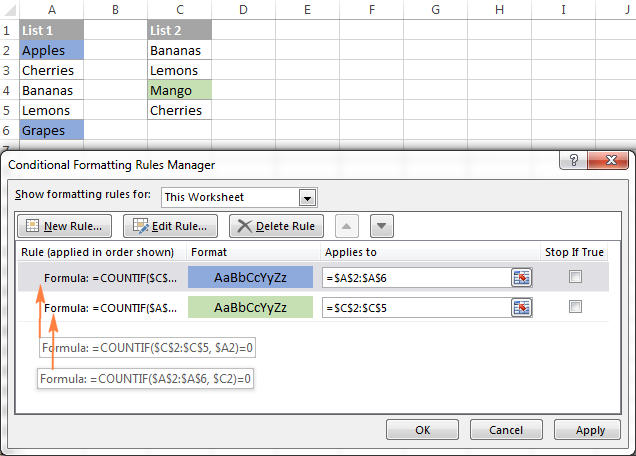
ಉದಾಹರಣೆ 3. 2 ಕಾಲಮ್ಗಳ ನಡುವಿನ ಹೊಂದಾಣಿಕೆಗಳನ್ನು (ನಕಲುಗಳು) ಹೈಲೈಟ್ ಮಾಡಿ
ನೀವು ಹಿಂದಿನದನ್ನು ನಿಕಟವಾಗಿ ಅನುಸರಿಸಿದರೆ ಉದಾಹರಣೆಗೆ, ನೀವು COUNTIF ಸೂತ್ರಗಳನ್ನು ಸರಿಹೊಂದಿಸಲು ತೊಂದರೆಗಳನ್ನು ಹೊಂದಿರುವುದಿಲ್ಲ ಇದರಿಂದ ಅವರು ವ್ಯತ್ಯಾಸಗಳ ಬದಲಿಗೆ ಹೊಂದಾಣಿಕೆಗಳನ್ನು ಕಂಡುಕೊಳ್ಳುತ್ತಾರೆ. ನೀವು ಮಾಡಬೇಕಾಗಿರುವುದು ಸೊನ್ನೆಗಿಂತ ಹೆಚ್ಚಿನ ಎಣಿಕೆಯನ್ನು ಹೊಂದಿಸುವುದು:
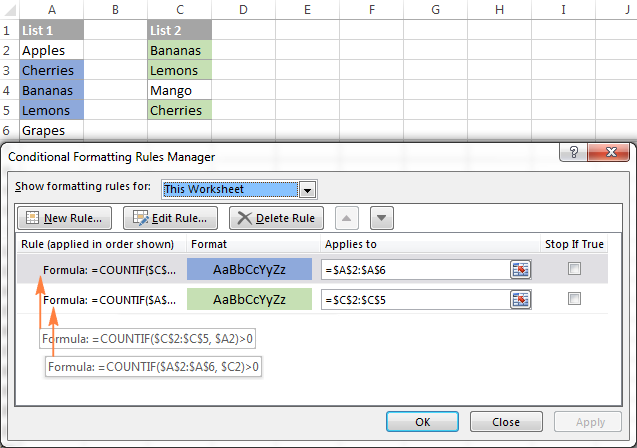
ಪಟ್ಟಿ 1 ರಲ್ಲಿ ಹೊಂದಾಣಿಕೆಗಳನ್ನು ಹೈಲೈಟ್ ಮಾಡಿ (ಕಾಲಮ್A):
=COUNTIF($C$2:$C$5, $A2)>0ಪಟ್ಟಿ 2 ರಲ್ಲಿ ಹೊಂದಾಣಿಕೆಗಳನ್ನು ಹೈಲೈಟ್ ಮಾಡಿ (ಕಾಲಮ್ C):
=COUNTIF($A$2:$A$6, $C2)>0ಸಾಲು ವ್ಯತ್ಯಾಸಗಳು ಮತ್ತು ಬಹು ಕಾಲಮ್ಗಳಲ್ಲಿ ಹೊಂದಾಣಿಕೆಗಳನ್ನು ಹೈಲೈಟ್ ಮಾಡಿ
ಹಲವಾರು ಕಾಲಮ್ಗಳ ಸಾಲು-ಸಾಲುಗಳಲ್ಲಿ ಮೌಲ್ಯಗಳನ್ನು ಹೋಲಿಸಿದಾಗ, ಹೊಂದಾಣಿಕೆಗಳನ್ನು ಹೈಲೈಟ್ ಮಾಡುವ ತ್ವರಿತ ಮಾರ್ಗವೆಂದರೆ ಷರತ್ತುಬದ್ಧ ಫಾರ್ಮ್ಯಾಟಿಂಗ್ ನಿಯಮವನ್ನು ರಚಿಸುವುದು ಮತ್ತು ವ್ಯತ್ಯಾಸಗಳನ್ನು ಛಾಯೆಗೊಳಿಸಲು ವೇಗವಾದ ಮಾರ್ಗವೆಂದರೆ ವಿಶೇಷಕ್ಕೆ ಹೋಗಿ ವೈಶಿಷ್ಟ್ಯವನ್ನು ಅಳವಡಿಸಿಕೊಳ್ಳುವುದು. ಕೆಳಗಿನ ಉದಾಹರಣೆಗಳಲ್ಲಿ ಪ್ರದರ್ಶಿಸಲಾಗಿದೆ.
ಉದಾಹರಣೆ 1. ಬಹು ಕಾಲಮ್ಗಳನ್ನು ಹೋಲಿಕೆ ಮಾಡಿ ಮತ್ತು ಸಾಲು ಹೊಂದಾಣಿಕೆಗಳನ್ನು ಹೈಲೈಟ್ ಮಾಡಿ
ಎಲ್ಲಾ ಕಾಲಮ್ಗಳಲ್ಲಿ ಒಂದೇ ಮೌಲ್ಯಗಳನ್ನು ಹೊಂದಿರುವ ಸಾಲುಗಳನ್ನು ಹೈಲೈಟ್ ಮಾಡಲು , ಷರತ್ತುಬದ್ಧ ಫಾರ್ಮ್ಯಾಟಿಂಗ್ ನಿಯಮವನ್ನು ರಚಿಸಿ ಈ ಕೆಳಗಿನ ಸೂತ್ರಗಳಲ್ಲಿ ಒಂದನ್ನು ಆಧರಿಸಿ:
=AND($A2=$B2, $A2=$C2)ಅಥವಾ
=COUNTIF($A2:$C2, $A2)=3ಎ2, ಬಿ2 ಮತ್ತು ಸಿ2 ಟಾಪ್-ಮೋಸ್ಟ್ ಸೆಲ್ಗಳು ಮತ್ತು 3 ಹೋಲಿಸಲು ಕಾಲಮ್ಗಳ ಸಂಖ್ಯೆ.
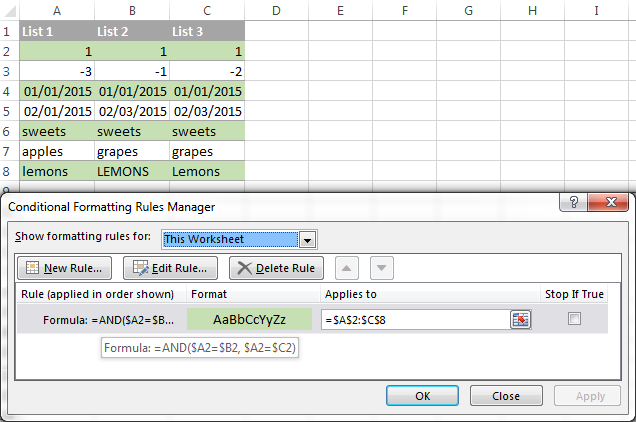
ಖಂಡಿತವಾಗಿಯೂ ಮತ್ತು COUNTIF ಸೂತ್ರವು ಕೇವಲ 3 ಕಾಲಮ್ಗಳನ್ನು ಹೋಲಿಸುವುದಕ್ಕೆ ಸೀಮಿತವಾಗಿಲ್ಲ, 4, 5, 6 ಅಥವಾ ಹೆಚ್ಚಿನ ಕಾಲಮ್ಗಳಲ್ಲಿ ಅದೇ ಮೌಲ್ಯಗಳೊಂದಿಗೆ ಸಾಲುಗಳನ್ನು ಹೈಲೈಟ್ ಮಾಡಲು ನೀವು ಒಂದೇ ರೀತಿಯ ಸೂತ್ರಗಳನ್ನು ಬಳಸಬಹುದು.
ಉದಾಹರಣೆ 2. ಬಹು ಕಾಲಮ್ಗಳನ್ನು ಹೋಲಿಕೆ ಮಾಡಿ ಮತ್ತು ಸಾಲು ವ್ಯತ್ಯಾಸಗಳನ್ನು ಹೈಲೈಟ್ ಮಾಡಿ
ಪ್ರತಿಯೊಂದು ಸಾಲಿನಲ್ಲಿ ವಿಭಿನ್ನ ಮೌಲ್ಯಗಳೊಂದಿಗೆ ಕೋಶಗಳನ್ನು ತ್ವರಿತವಾಗಿ ಹೈಲೈಟ್ ಮಾಡಲು, ನೀವು Excel ನ ವಿಶೇಷತೆಗೆ ಹೋಗಿ ವೈಶಿಷ್ಟ್ಯವನ್ನು ಬಳಸಬಹುದು.
- 17>ನೀವು ಹೋಲಿಸಲು ಬಯಸುವ ಕೋಶಗಳ ಶ್ರೇಣಿಯನ್ನು ಆಯ್ಕೆಮಾಡಿ. ಈ ಉದಾಹರಣೆಯಲ್ಲಿ, ನಾನು A2 ರಿಂದ C8 ಸೆಲ್ಗಳನ್ನು ಆಯ್ಕೆ ಮಾಡಿದ್ದೇನೆ.
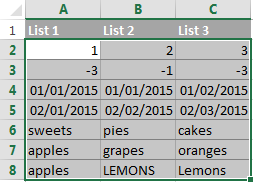
ಪೂರ್ವನಿಯೋಜಿತವಾಗಿ, ಆಯ್ಕೆಮಾಡಿದ ಶ್ರೇಣಿಯ ಮೇಲ್ಭಾಗದ ಸೆಲ್ ಸಕ್ರಿಯ ಕೋಶವಾಗಿದೆ ಮತ್ತು ಅದೇ ಸಾಲಿನಲ್ಲಿನ ಇತರ ಆಯ್ಕೆಮಾಡಿದ ಕಾಲಮ್ಗಳಿಂದ ಕೋಶಗಳನ್ನು ಅದಕ್ಕೆ ಹೋಲಿಸಲಾಗುತ್ತದೆಜೀವಕೋಶ ಮೇಲಿನ ಸ್ಕ್ರೀನ್ಶಾಟ್ನಲ್ಲಿ ನೀವು ನೋಡುವಂತೆ, ಆಯ್ದ ಶ್ರೇಣಿಯ ಎಲ್ಲಾ ಇತರ ಕೋಶಗಳನ್ನು ಹೈಲೈಟ್ ಮಾಡಿದಾಗ ಸಕ್ರಿಯ ಕೋಶವು ಬಿಳಿಯಾಗಿರುತ್ತದೆ. ಈ ಉದಾಹರಣೆಯಲ್ಲಿ, ಸಕ್ರಿಯ ಕೋಶವು A2 ಆಗಿದೆ, ಆದ್ದರಿಂದ ಹೋಲಿಕೆ ಕಾಲಮ್ ಕಾಲಮ್ A ಆಗಿದೆ.
ಸಹ ನೋಡಿ: ಎಕ್ಸೆಲ್ನಲ್ಲಿ ಕಾಲಮ್ಗಳನ್ನು ಗುಣಿಸುವುದು ಹೇಗೆಹೋಲಿಕೆ ಕಾಲಮ್ ಅನ್ನು ಬದಲಾಯಿಸಲು , ನ್ಯಾವಿಗೇಟ್ ಮಾಡಲು ಟ್ಯಾಬ್ ಕೀಯನ್ನು ಬಳಸಿ ಎಡದಿಂದ ಬಲಕ್ಕೆ ಆಯ್ಕೆಮಾಡಿದ ಕೋಶಗಳು, ಅಥವಾ ಮೇಲಿನಿಂದ ಕೆಳಕ್ಕೆ ಸರಿಸಲು Enter ಕೀ.
ಸಲಹೆ. ಪಕ್ಕದ ಕಾಲಮ್ಗಳನ್ನು ಆಯ್ಕೆ ಮಾಡಲು, ಮೊದಲ ಕಾಲಮ್ ಅನ್ನು ಆಯ್ಕೆ ಮಾಡಿ, Ctrl ಅನ್ನು ಒತ್ತಿ ಹಿಡಿದುಕೊಳ್ಳಿ, ತದನಂತರ ಇತರ ಕಾಲಮ್ಗಳನ್ನು ಆಯ್ಕೆಮಾಡಿ. ಸಕ್ರಿಯ ಕೋಶವು ಕೊನೆಯ ಕಾಲಮ್ನಲ್ಲಿರುತ್ತದೆ (ಅಥವಾ ಪಕ್ಕದ ಕಾಲಮ್ಗಳ ಕೊನೆಯ ಬ್ಲಾಕ್ನಲ್ಲಿ). ಹೋಲಿಕೆ ಕಾಲಮ್ ಅನ್ನು ಬದಲಾಯಿಸಲು, ಮೇಲೆ ವಿವರಿಸಿದಂತೆ ಟ್ಯಾಬ್ ಅಥವಾ ಎಂಟರ್ ಕೀ ಬಳಸಿ.
- ಹೋಮ್ ಟ್ಯಾಬ್ನಲ್ಲಿ, ಸಂಪಾದನೆ ಗುಂಪಿಗೆ ಹೋಗಿ, ಮತ್ತು ಹುಡುಕಿ & ಆಯ್ಕೆಮಾಡಿ > ವಿಶೇಷಕ್ಕೆ ಹೋಗಿ… ನಂತರ ಸಾಲು ವ್ಯತ್ಯಾಸಗಳು ಆಯ್ಕೆಮಾಡಿ ಮತ್ತು ಸರಿ ಬಟನ್ ಕ್ಲಿಕ್ ಮಾಡಿ.
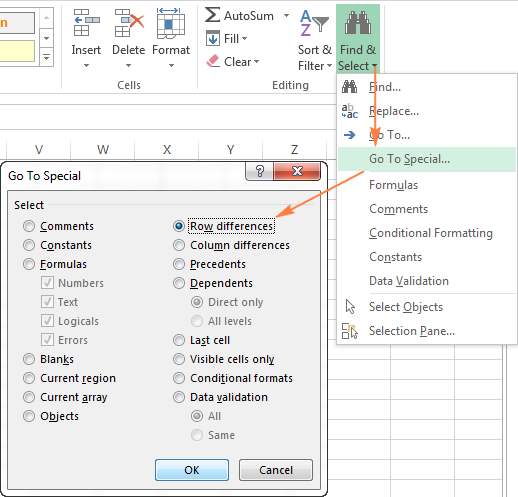
- ಪ್ರತಿ ಸಾಲಿನಲ್ಲಿರುವ ಹೋಲಿಕೆಯ ಕೋಶಕ್ಕಿಂತ ಭಿನ್ನವಾಗಿರುವ ಮೌಲ್ಯಗಳನ್ನು ಹೊಂದಿರುವ ಕೋಶಗಳನ್ನು ಬಣ್ಣಿಸಲಾಗಿದೆ. ಹೈಲೈಟ್ ಮಾಡಲಾದ ಸೆಲ್ಗಳನ್ನು ಕೆಲವು ಬಣ್ಣದಲ್ಲಿ ಶೇಡ್ ಮಾಡಲು ನೀವು ಬಯಸಿದರೆ, ರಿಬ್ಬನ್ನಲ್ಲಿರುವ ಬಣ್ಣವನ್ನು ಭರ್ತಿ ಮಾಡಿ ಐಕಾನ್ ಅನ್ನು ಕ್ಲಿಕ್ ಮಾಡಿ ಮತ್ತು ನಿಮ್ಮ ಆಯ್ಕೆಯ ಬಣ್ಣವನ್ನು ಆಯ್ಕೆಮಾಡಿ.
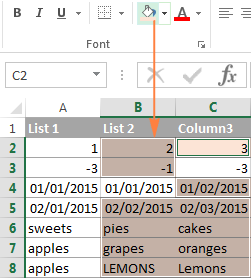
- ಎಕ್ಸೆಲ್ನಲ್ಲಿ ಎರಡು ಸ್ಟ್ರಿಂಗ್ಗಳನ್ನು ಹೋಲಿಸುವುದು ಹೇಗೆ
- ಎರಡು ಸೆಲ್ಗಳು ಹೊಂದಿಕೆಯಾಗಿದೆಯೇ ಅಥವಾ ಬಹು ಕೋಶಗಳು ಸಮಾನವಾಗಿವೆಯೇ ಎಂದು ಪರಿಶೀಲಿಸಿ
- Ablebits ಡೇಟಾ<ದಲ್ಲಿನ ಕೋಷ್ಟಕಗಳನ್ನು ಹೋಲಿಕೆ ಮಾಡಿ ಬಟನ್ ಅನ್ನು ಕ್ಲಿಕ್ ಮಾಡುವುದರೊಂದಿಗೆ ಪ್ರಾರಂಭಿಸಿ 25> ಟ್ಯಾಬ್.
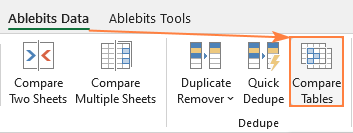
- ಮೊದಲ ಕಾಲಮ್/ಪಟ್ಟಿ ಆಯ್ಕೆಮಾಡಿ ಮತ್ತು ಮುಂದೆ ಕ್ಲಿಕ್ ಮಾಡಿ. ಆಡ್-ಇನ್ ವಿಷಯದಲ್ಲಿ, ಇದು ನಿಮ್ಮ ಟೇಬಲ್ 1.
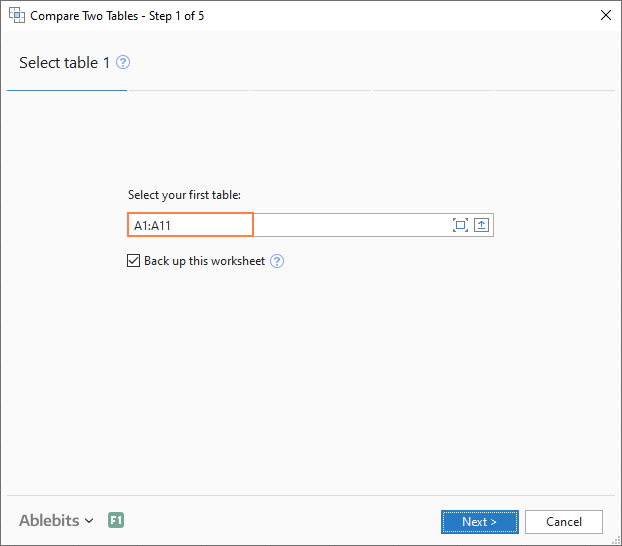
- ಎರಡನೇ ಕಾಲಮ್/ಪಟ್ಟಿ ಆಯ್ಕೆಮಾಡಿ ಮತ್ತು ಮುಂದೆ ಕ್ಲಿಕ್ ಮಾಡಿ. ಆಡ್-ಇನ್ಗೆ ಸಂಬಂಧಿಸಿದಂತೆ, ಇದು ನಿಮ್ಮ ಟೇಬಲ್ 2 ಆಗಿದೆ, ಮತ್ತು ಇದು ಒಂದೇ ಅಥವಾ ವಿಭಿನ್ನ ವರ್ಕ್ಶೀಟ್ನಲ್ಲಿ ಅಥವಾ ಇನ್ನೊಂದು ವರ್ಕ್ಬುಕ್ನಲ್ಲಿಯೂ ಸಹ ವಾಸಿಸಬಹುದು.
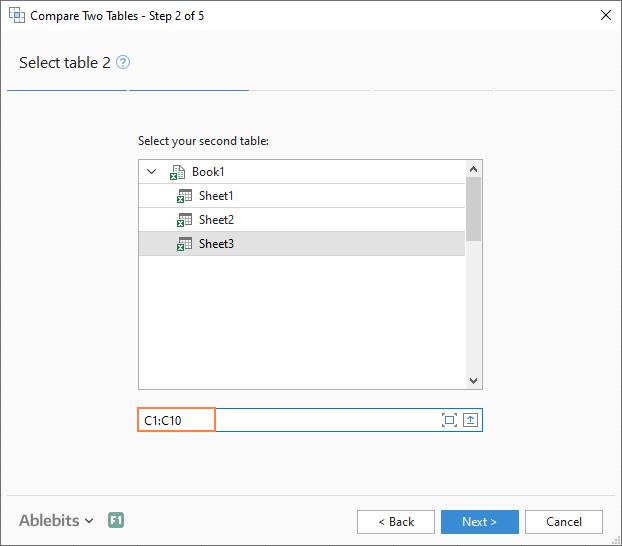
- ಯಾವ ರೀತಿಯ ಡೇಟಾವನ್ನು ಆರಿಸಿ
- ಮೊದಲ ಕಾಲಮ್/ಪಟ್ಟಿ ಆಯ್ಕೆಮಾಡಿ ಮತ್ತು ಮುಂದೆ ಕ್ಲಿಕ್ ಮಾಡಿ. ಆಡ್-ಇನ್ ವಿಷಯದಲ್ಲಿ, ಇದು ನಿಮ್ಮ ಟೇಬಲ್ 1.
ಎಕ್ಸೆಲ್ನಲ್ಲಿ ಎರಡು ಸೆಲ್ಗಳನ್ನು ಹೇಗೆ ಹೋಲಿಸುವುದು
ವಾಸ್ತವವಾಗಿ, 2 ಸೆಲ್ಗಳನ್ನು ಹೋಲಿಸುವುದು ಎಕ್ಸೆಲ್ ಸಾಲು-ಬೈ-ರೋನಲ್ಲಿ ಎರಡು ಕಾಲಮ್ಗಳನ್ನು ಹೋಲಿಸುವ ಒಂದು ನಿರ್ದಿಷ್ಟ ಸಂದರ್ಭವಾಗಿದೆ. ಕಾಲಮ್ನಲ್ಲಿನ ಇತರ ಕೋಶಗಳಿಗೆ ಸೂತ್ರಗಳನ್ನು ನಕಲಿಸಬೇಕಾಗಿಲ್ಲ.
ಉದಾಹರಣೆಗೆ, A1 ಕೋಶಗಳನ್ನು ಹೋಲಿಸಲುಮತ್ತು C1, ನೀವು ಈ ಕೆಳಗಿನ ಸೂತ್ರಗಳನ್ನು ಬಳಸಬಹುದು.
ಪಂದ್ಯಗಳಿಗೆ:
=IF(A1=C1, "Match", "")
ವ್ಯತ್ಯಾಸಗಳಿಗಾಗಿ:
=IF(A1C1, "Difference", "")
ಕಲಿಯಲು ಎಕ್ಸೆಲ್ನಲ್ಲಿ ಸೆಲ್ಗಳನ್ನು ಹೋಲಿಸಲು ಕೆಲವು ಇತರ ವಿಧಾನಗಳು, ದಯವಿಟ್ಟು ನೋಡಿ:
ಎಕ್ಸೆಲ್ನಲ್ಲಿ ಎರಡು ಕಾಲಮ್ಗಳು / ಪಟ್ಟಿಗಳನ್ನು ಹೋಲಿಸಲು ಫಾರ್ಮುಲಾ-ಮುಕ್ತ ಮಾರ್ಗ
ಈಗ ನೀವು ಕಾಲಮ್ಗಳನ್ನು ಹೋಲಿಸಲು ಮತ್ತು ಹೊಂದಿಸಲು Excel ನ ಕೊಡುಗೆಗಳನ್ನು ತಿಳಿದಿದ್ದೀರಿ, ಈ ಕಾರ್ಯಕ್ಕಾಗಿ ನಮ್ಮದೇ ಆದ ಪರಿಹಾರವನ್ನು ನಾನು ನಿಮಗೆ ತೋರಿಸುತ್ತೇನೆ. ಈ ಪರಿಕರಕ್ಕೆ ಎರಡು ಕೋಷ್ಟಕಗಳನ್ನು ಹೋಲಿಸಿ ಎಂದು ಹೆಸರಿಸಲಾಗಿದೆ ಮತ್ತು ಅದನ್ನು ನಮ್ಮ ಅಲ್ಟಿಮೇಟ್ ಸೂಟ್ನಲ್ಲಿ ಸೇರಿಸಲಾಗಿದೆ.
ಆಡ್-ಇನ್ ಎರಡು ಕೋಷ್ಟಕಗಳು ಅಥವಾ ಪಟ್ಟಿಗಳನ್ನು ಯಾವುದೇ ಸಂಖ್ಯೆಯ ಕಾಲಮ್ಗಳಿಂದ ಹೋಲಿಸಬಹುದು ಮತ್ತು ಎರಡೂ ಹೊಂದಾಣಿಕೆಗಳು/ವ್ಯತ್ಯಾಸಗಳನ್ನು ಗುರುತಿಸಬಹುದು (ನಾವು ಸೂತ್ರಗಳೊಂದಿಗೆ ಮಾಡಿದಂತೆ) ಮತ್ತು ಅವುಗಳನ್ನು ಹೈಲೈಟ್ ಮಾಡಿ (ನಾವು ಷರತ್ತುಬದ್ಧ ಫಾರ್ಮ್ಯಾಟಿಂಗ್ ಮಾಡಿದಂತೆ).
ಈ ಲೇಖನದ ಉದ್ದೇಶಕ್ಕಾಗಿ, ಎರಡರಲ್ಲೂ ಇರುವ ಸಾಮಾನ್ಯ ಮೌಲ್ಯಗಳನ್ನು ಕಂಡುಹಿಡಿಯಲು ನಾವು ಕೆಳಗಿನ 2 ಪಟ್ಟಿಗಳನ್ನು ಹೋಲಿಸುತ್ತೇವೆ. 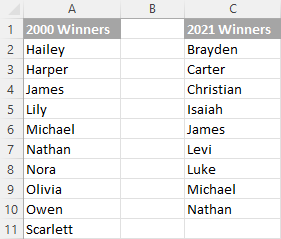
ಎರಡು ಪಟ್ಟಿಗಳನ್ನು ಹೋಲಿಸಲು, ನೀವು ಅನುಸರಿಸಬೇಕಾದ ಹಂತಗಳು ಇಲ್ಲಿವೆ:

